Trong các bài viết trước, chúng ta đã cùng nhau trao đổi về cách thức khôi phục mật khẩu trên các thiết bị mạng thường gặp của Cisco. Trong các bài viết tiếp theo, chúng ta sẽ cùng trao đổi về một số thao tác thường sử dụng để quản lý hệ điều hành Cisco ( Cisco IOS – Internetwork Operating System) trên các thiết bị này.
Để quản lý hệ điều hành hiện đang sử dụng trên thiết bị, chúng ta cần nắm vững ít nhất 3 thao tác sau:
- Sao lưu hệ điều hành (backup IOS): thao tác này giúp chúng ta lưu trữ IOS đang sử dụng trên thiết bị ra một server lưu trữ bên ngoài để dự phòng cho trường hợp khi xảy ra lỗi, ta sẽ có sẵn IOS để load lại cho thiết bị.
- Nâng cấp được hệ điều hành (upgrade IOS): trong trường hợp chúng ta có được một IOS tốt hơn IOS đang sử dụng và được phép nâng cấp, thao tác này sẽ giúp chúng ta thay thế IOS cũ trên thiết bị bằng một IOS mới tốt hơn.
- Nạp một hệ điều hành mới cho thiết bị (load IOS): sử dụng trong trường hợp thiết bị bị mất IOS hoặc bị lỗi IOS và cần phải cài lại IOS từ đầu. Như thường lệ, chúng ta cùng tìm hiểu về vấn đề cần trao đổi thông qua các bài lab ví dụ. Sao lưu hệ điều hành (backup IOS)
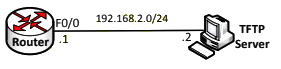
Ta cùng tìm hiểu thao tác này khi được tiến hành trên router Cisco.
Bước 1: Thiết lập sơ đồ sao lưu IOS
Đầu tiên, ta thực hiện đấu nối dây giữa router thực hành và một PC giả lập TFTP server. Địa chỉ IP của hai thiết bị được đặt theo quy hoạch IP được chỉ ra trên hình 1:
Router(config)#interface f0/0
Router(config-if)#ip address 192.168.2.1 255.255.255.0
Router(config-if)#exit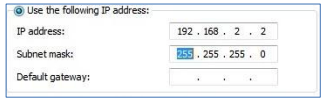
Thực hiện ping kiểm tra để đảm bảo chắc chắn Router và IP đã thông kết nối IP:
Router#ping 192.168.2.2
Type escape sequence to abort.
Sending 5, 100-byte ICMP Echos to 192.168.2.2, timeout is 2 seconds: .!!!!
Success rate is 80 percent (4/5), round-trip min/avg/max = 1/1/4 ms Router#Sau khi đảm bảo kết nối giữa Router và PC đã thông suốt, chúng ta chuyển qua bước tiếp theo.
Bước 2: Giả lập PC thành TFTP server
Có nhiều cách để thực hiện sao chép và nâng cấp IOS, một trong những cách thông dụng nhất là sử dụng giao thức truyền file TFTP. Ta có thể dựng hẳn một server TFTP để thực hiện hoặc cũng có thể chỉ cần cài đặt một phần mềm giả lập TFTP Server trên PC là cũng có thể thực hiện được tác vụ.
Trong bài lab này, chúng ta sử dụng phương pháp giả lập TFTP server trên PC bằng cách cài lên PC phần mềm TFTPd32. Phần mềm này có thể được download miễn phí từ địa chỉ http://tftpd32.jounin.net/. Việc cài đặt được thực hiện một cách bình thường trên Window. Sau khi cài đặt xong, trên màn hình desktop xuất hiện biểu tượng của TFTPd32 (hình 3), ta double click vào biểu tượng này để chạy phần mềm.

Hình 3 – Biểu tượng của phần mềm TFTPd32.
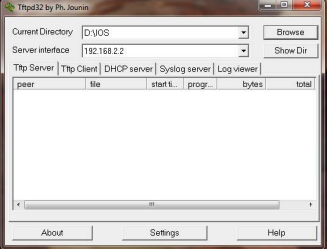
Chúng ta thiết lập một vài thông số trên giao diện này:
- Current Directory: Sử dụng phím “Browse” để chọn đường dẫn đến thư mục mà chũng ta sử dụng để chứa IOS (ví dụ ở trên hình 4 là “D:\IOS”).
- Server interface: Ta click vào dấu mũi tên ở ô này để chọn đúng địa chỉ mà ta muốn làm địa chỉ của TFTP Server (trong bài lab này là “192.168.2.2”).
Sau khi thiết lập xong các bước trên, ta đã có một TFTP Server sẵn sàng cho việc backup IOS từ Router ra ngoài.
Bước 3: Copy IOS từ Flash của router ra TFPT server
Ta kiểm tra IOS đang có trên Flash của Router bằng lệnh “show flash:” ở mode Privilege:
Router#show flash:
-#- --length-- -----date/time------ path
1 39868440 May 4 2010 22:33:02 +00:00 c2800nm-adventerprisek9-mz.124-23a.bin 2 2900 May 4 2010 22:33:58 +00:00 cpconfig-2811.cfg
3 2324992 May 4 2010 22:34:20 +00:00 cpexpress.tar
4 1038 May 4 2010 22:34:28 +00:00 home.shtml
5 115712 May 4 2010 22:34:36 +00:00 home.tar
6 527849 May 4 2010 22:34:50 +00:00 128MB.sdf
7 1697952 May 4 2010 22:35:06 +00:00 securedesktop-ios-3.1.1.45-k9.pkg 8 415956 May 4 2010 22:35:14 +00:00 sslclient-win-1.1.4.176.pkg
9 23205 May 31 2013 15:28:02 +00:00 crashinfo_20130531-152803
10 23216 May 31 2013 15:29:40 +00:00 crashinfo_20130531-152940
213635072 bytes available (45019136 bytes used)
Router#Từ kết quả show, ta thấy IOS được sử dụng và đang được lưu trong bộ nhớ Flash là “c2800nm-adventerprisek9-mz.124-23a.bin”. Ta sẽ thực hiện copy IOS này ra TFTP Server cho mục đích dự phòng:
Router#copy flash: tftp:
Source filename []? c2800nm-adventerprisek9-mz.124-23a.bin <-Tên file được copy Address or name of remote host []? 192.168.2.2 <-Địa chỉ IP của TFTP Server
Destination filename [c2800nm-adventerprisek9-mz.124-23a.bin]? <-Tên của file tại đích đến, nếu không muốn sửa tên file, ta chỉ cần gõ Enter tại đây
!!!!!!!!!!!!!!!!!!!!!!!!!!!!!!!!!!!!!!!!!!!!!!!!!!!!!!!!!!!!!!!!!!!!!!!!!!!!!!! !!!!!!!!!!!!!!!!!!!!!!!!!!!!!!!!!!!!!!!!!!!!!!!!!!!!!!!!!!!!!!!!!!!!!!!!!!!!!!!
39868440 bytes copied in 144.280 secs (276327 bytes/sec)
Router#Trong quá trình sao chép, màn hình giao diện của TFTPd32 cũng hiển thị các thông số của kết nối TFTP (hình 5):
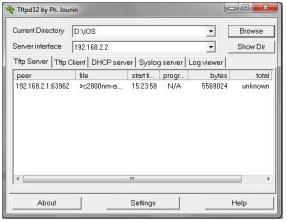
Sau khi thực hiện copy xong file IOS từ Flash của Router ra TFTP Server bên ngoài, ta có thể kiểm tra lại bằng cách vào thư mục đường dẫn đã chỉ ra (trong bài lab này là “D:\IOS”) để thấy rằng file đã được sao chép lên server. Đến đây, chúng ta đã hoàn tất thao tác backup dự phòng IOS của router ra một server lưu trữ bên ngoài.
Nâng cấp hệ điều hành (upgrade IOS)
Có nhiều cách để chúng ta có thể thay thế IOS cũ đang sử dụng trên thiết bị bằng một IOS mới. Trong bài lab này, ta sẽ xem xét cách thức thông dụng là sử dụng giao thức truyền file TFTP.
Để tiến hành cài IOS mới lên thiết bị, ta đặt IOS đó lên TFTP server rồi thực hiện copy từ TFTP server vào flash của router. Về bản chất, thao tác này là thao tác ngược lại với thao tác backup đã thực hiện ở trên.
Lúc này, nếu bộ nhớ Flash trên router không đủ dung lượng, IOS hiện hành trên router sẽ yêu cầu ta xóa file IOS cũ trong flash để có chỗ cho IOS mới. Ngược lại, nếu bộ nhớ flash trên router đủ dung lượng, ta sẽ có cả hai file IOS cũ và mới trên router. Để chọn file IOS mới sử dụng cho lần khởi động kế tiếp, ta có thể sử dụng lệnh “boot system” trên mode config chỉ đến IOS mong muốn; hoặc đơn giản ta chỉ cần xóa file IOS cũ để lần khởi động tiếp theo, router sẽ load IOS mới để sử dụng.
Thực hiện bằng lệnh “copy tftp: flash:” trên mode Privilege của Router:
Router#copy tftp flash:
Address or name of remote host []? 192.168.2.2 <-Địa chỉ TFTP Server Source filename []? c2800nm-adventerprisek9-mz.124-23a.bin <-Tên file muốn copy
Destination filename [c2800nm-adventerprisek9-mz.124-23a.bin]? <-Tên file tại đích đến (là Flash). Nếu không muốn đổi tên, ta chỉ cần gõ Enter tại đây
%Warning:There is a file already existing with this name <-Cảnh báo có file trùng tên đang tồn tại trên Flash
Do you want to over write? [confirm] <-Xác nhận có ghi đè bằng cách gõ Enter Accessing tftp://192.168.2.2/c2800nm-adventerprisek9-mz.124-23a.bin...
Loading c2800nm-adventerprisek9-mz.124-23a.bin from 192.168.2.2 (via FastEthernet0/0):
!!!!!!!!!!!!!!!!!!!!!!!!!!!!!!!!!!!!!!!!!!!!!!!!!!!!!!!!!!!!!!!!!!!!!!!!!!!!!!! !!!!!!!!!!!!!!!!!!!!!!!!!!!!!!!!!!!!!!!!!!!!!!!!!!!!!!!!!!!!!!!!!!!!!!!!!!!!! [OK - 39868440 bytes]
39868440 bytes copied in 167.704 secs (237731 bytes/sec)
Router#Để đơn giản cho quá trình viết bài, người viết đã không đổi IOS mới mà chỉ chép ngược IOS đã copy ra ngoài ở các bước trên vào trở lại router nên một cảnh báo được phát ra là có file trùng tên đang tồn tại trên flash và hỏi rằng ta có ghi đè lên file cũ không và ta chọn ghi đè bằng cách gõ “Enter”.
Giao diện TFTPd32 cũng hiển thị thông tin cho quá trình sao chép từ Server xuống Router (hình 6):
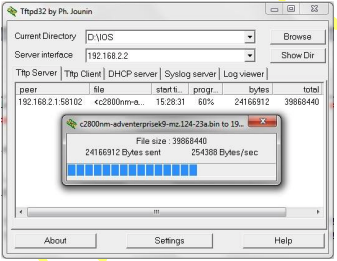
Trên đây chúng ta đã cùng trao đổi về hai thao tác với IOS trên router là backup IOS và upgrade IOS. Ta có thể thực hiện các thao tác này một cách tương tự trên các thiết bị cơ bản khác của Cisco để sao lưu và nâng cấp IOS.
Trong các bài viết tới, chúng ta sẽ cùng trao đổi tiếp về thao tác load IOS cho các thiết bị mạng cơ bản của Cisco khi các thiết bị này bị mất IOS.
Cảm ơn các bạn!
Hẹn gặp lại các bạn trong các bài viết tiếp theo!
